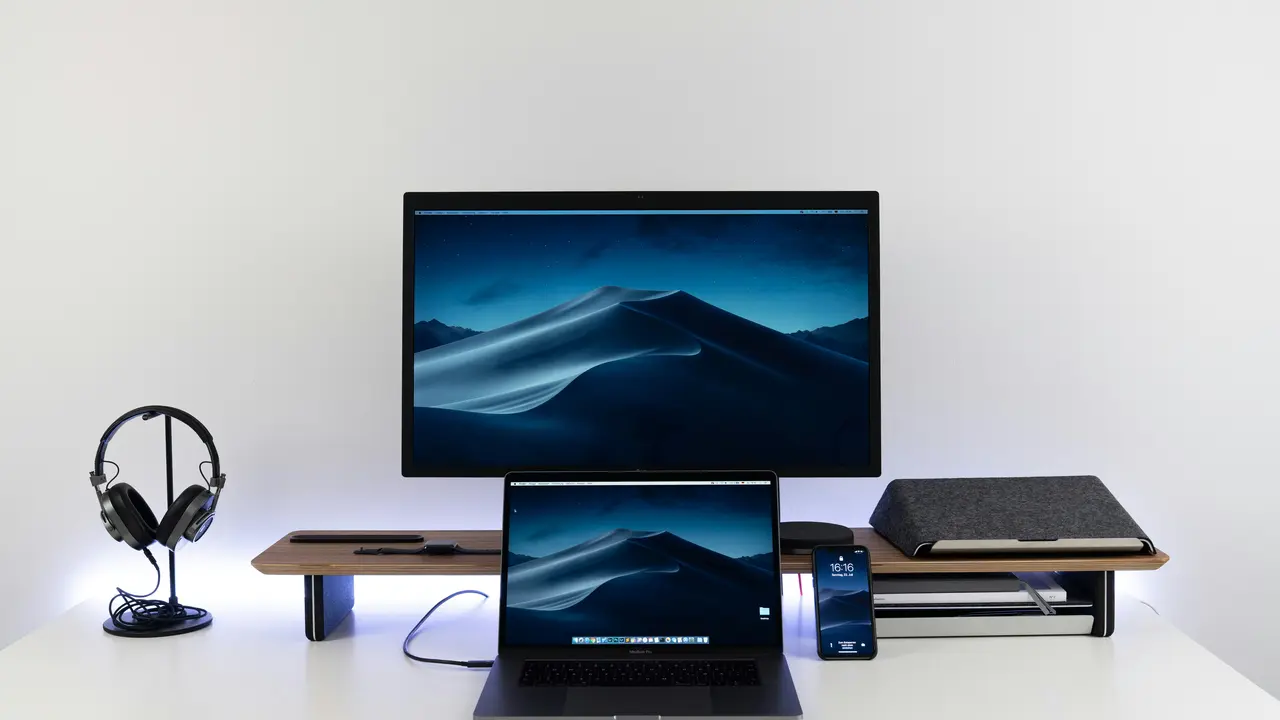Sei pronto a potenziare la tua produttività? Scopri come collegare un secondo monitor al PC portatile e trasforma il tuo modo di lavorare o giocare. In questo articolo, ti guideremo passo dopo passo attraverso i vari metodi e suggerimenti utili per massimizzare l’esperienza del tuo computer portatile. Non lasciare che lo spazio dello schermo ti limiti, segui i nostri consigli e diventa un vero pro nel multitasking!
Come Collegare un Secondo Monitor al PC Portatile: I Requisiti Necessari
Controlla le Porte del Tuo PC Portatile
Prima di procedere con il collegamento, è fondamentale verificare le porte disponibili sul tuo computer. Le più comuni include:
- HDMI
- VGA
- DVI
- USB-C
Assicurati che il tuo secondo monitor abbia una porta compatibile per una connessione senza problemi.
Scegli il Monitore Giusto
La scelta del secondo monitor è cruciale per ottimizzare la tua esperienza. Considera fattori come:
- Dimensioni e risoluzione
- Tipo di pannello (IPS, TN, VA)
- Rate di refresh
Investire in un buon monitor può fare la differenza nella qualità del lavoro che svolgi.
Offerte Amazon imperdibili: i migliori Monitor portatili del momento
Le Migliori Modalità per Collegare un Secondo Monitor
Collegamento tramite HDMI
Utilizzare un cavo HDMI è uno dei metodi più semplici e veloci per collegare un secondo monitor al tuo PC portatile. Segui questi passaggi:
- Collega un’estremità del cavo HDMI al portatile e l’altra al monitor.
- Accendi il monitor e il PC portatile.
- Premi il tasto Windows + P per aprire le opzioni di visualizzazione e seleziona la modalità desiderata (Duplicato, Esteso, Solo secondo schermo).
Collegamento tramite VGA o DVI
Se il tuo PC portatile o monitor non supportano HDMI, puoi utilizzare un cavo VGA o DVI. Ecco come:
- Collega il monitor utilizzando il cavo appropriato.
- Accendi entrambi i dispositivi.
- Utilizza il tasto Windows + P per configurare le impostazioni di visualizzazione.
Utilizzo di Un Adattatore USB-C
Molti portatili moderni vengono dotati di porte USB-C che possono essere utilizzate per collegare monitor. Se il tuo monitor ha un ingresso USB-C, segui questi passaggi:
- Collega l’adattatore USB-C al portatile.
- Attacca il cavo USB-C al monitor.
- Se necessario, seleziona la sorgente di input sul monitor.
Configurare le Impostazioni del Monitor
Regolazione della Risoluzione
Dopo aver collegato il secondo monitor, è importante assicurarsi che abbia la giusta risoluzione. Per modificarla:
- Clicca con il tasto destro sul desktop e seleziona “Impostazioni schermo”.
- Scorri per trovare il monitor aggiunto e personalizza la risoluzione secondo le tue preferenze.
Organizzazione delle Applicazioni tra i Monitor
Utilizzare più monitor significa poter gestire le applicazioni in modo più efficiente. Ecco alcuni suggerimenti utili:
- Tira e rilascia le finestre tra i monitor.
- Utilizza scorciatoie da tastiera per navigare rapidamente.
- Configura le impostazioni di avvio delle applicazioni per visualizzarle automaticamente sul secondo monitor.
Risoluzione dei Problemi Comuni
Il Monitor Non Viene Riconosciuto
Se il secondo monitor non viene rilevato, prova quanto segue:
- Controlla i cavi e le connessioni.
- Riavvia il PC portatile.
- Assicurati di avere installati i driver più recenti per la scheda grafica.
La Risoluzione Non È Adeguata
Se il display non appare correttamente, verifica che la risoluzione sia impostata correttamente nelle impostazioni di visualizzazione. In caso contrario, provvedi a modificarla seguendo i passaggi indicati precedentemente.
Conclusione
Adesso che conosci tutti i passaggi su come collegare un secondo monitor al PC portatile, non avrai più limiti nella tua produttività. Ricorda di controllare le porte disponibili e le impostazioni di visualizzazione per un’esperienza ottimale. Se hai trovato utile questo articolo, condividilo con i tuoi amici o dai un’occhiata ad altri contenuti nel nostro blog per scoprire ulteriori trucchi e suggerimenti tecnologici!
Articoli recenti su Monitor Portatile
- Come Usare il Portatile come Monitor PS4: Ecco la Guida!
- Come usare il monitor di un portatile per la Play: Guida Facile!
- Come Abilitare Monitor Esterno su Portatile Acer con Schermo Rotto
- Come Sostituire il Monitor al Portatile Toshiba: Guida Pratica!
- Scopri come usare il monitor di un portatile su un fisso!
Link utili per Monitor Portatile
- I migliori monitor portatili del 2025 – Laptop Mag
- Guida all’acquisto di monitor portatili – TechRadar
- Come collegare un monitor portatile al tuo laptop – Windows Central
- Recensioni monitor portatili – Digital Trends
- Monitor portatile: cosa sapere prima dell’acquisto – PCWorld